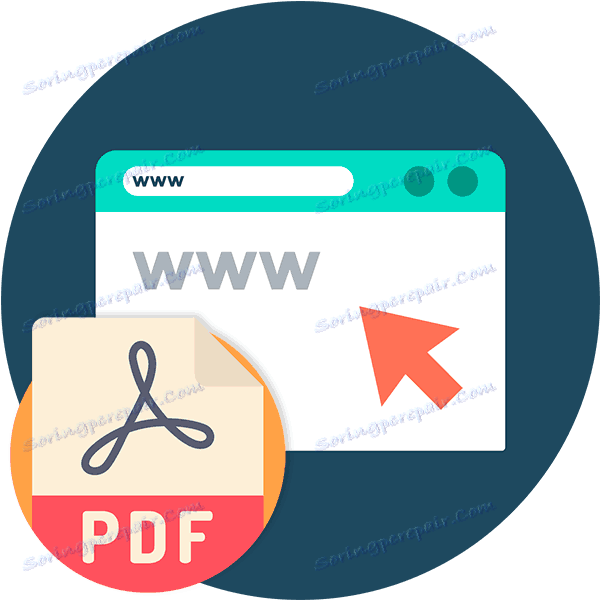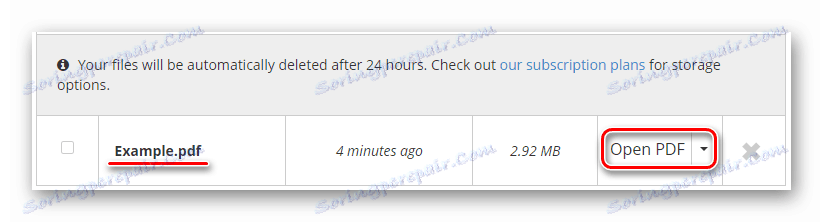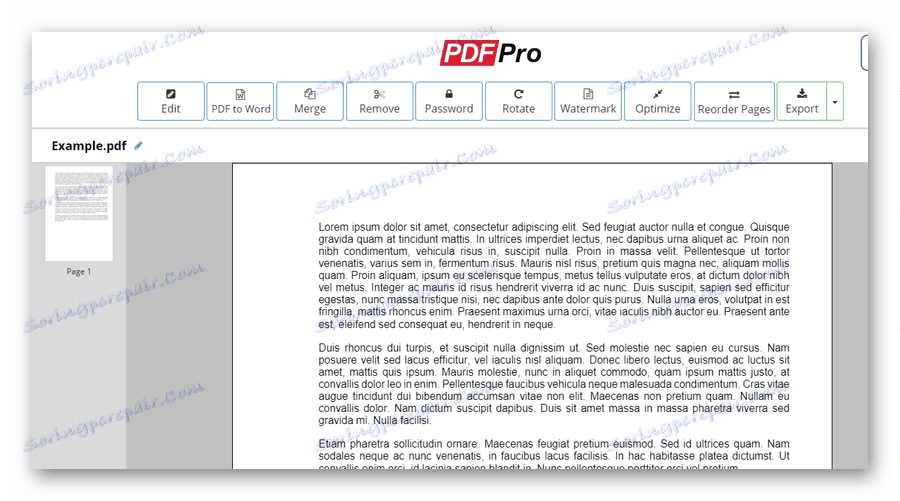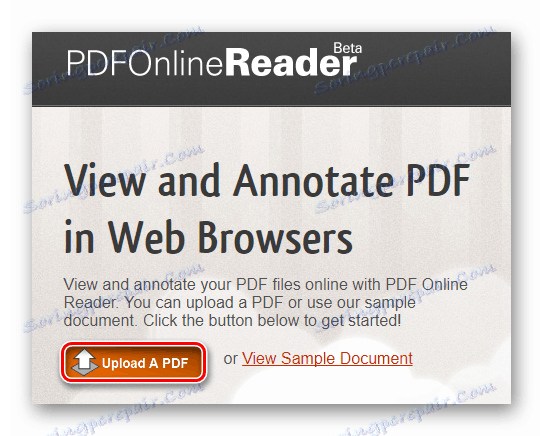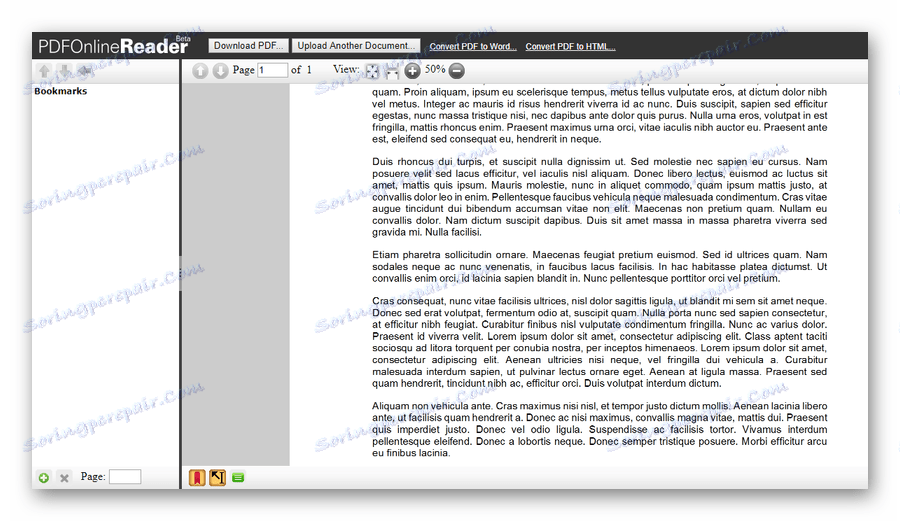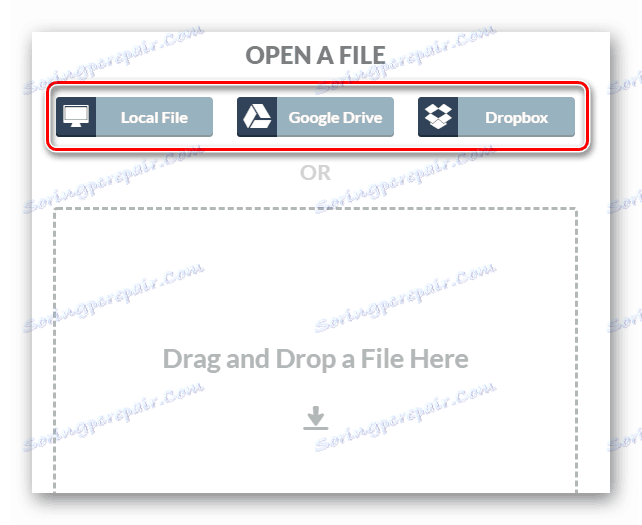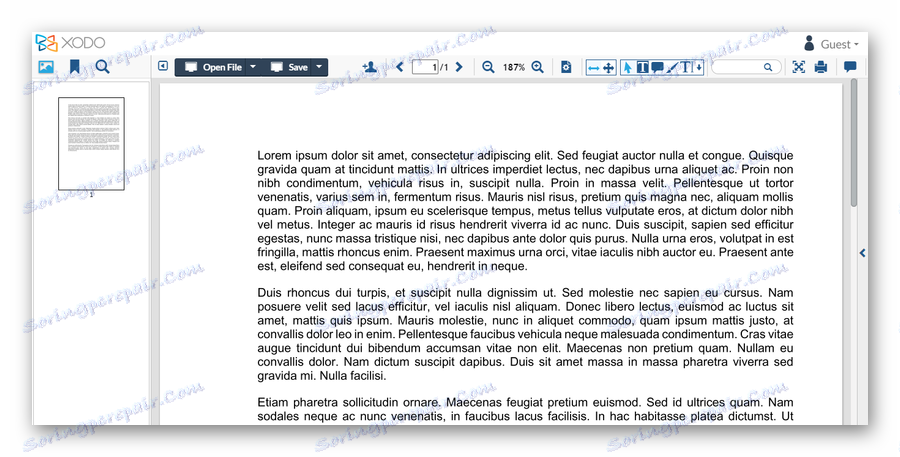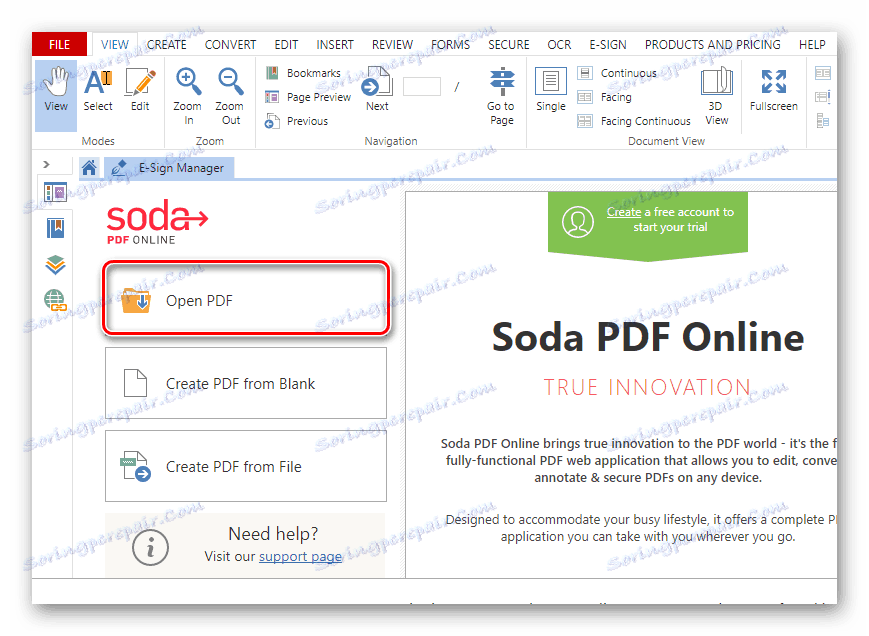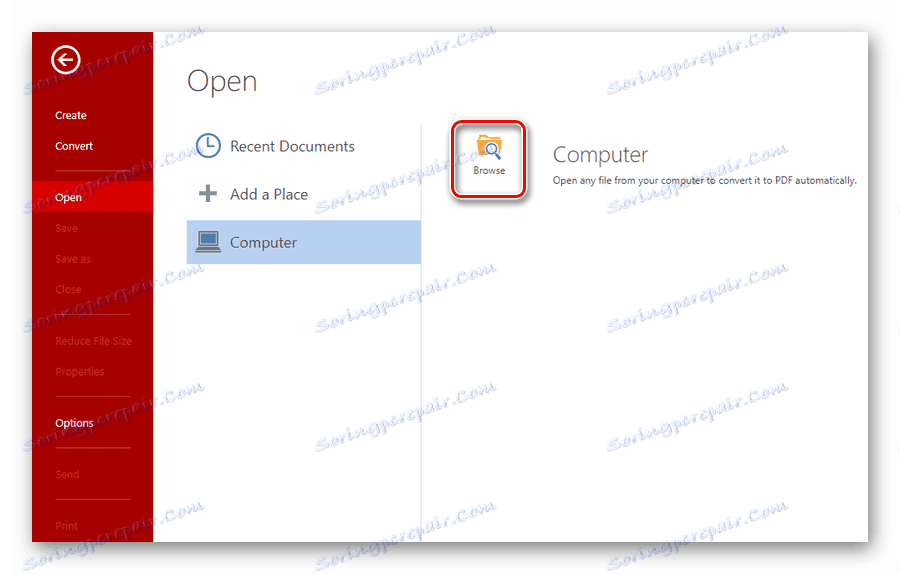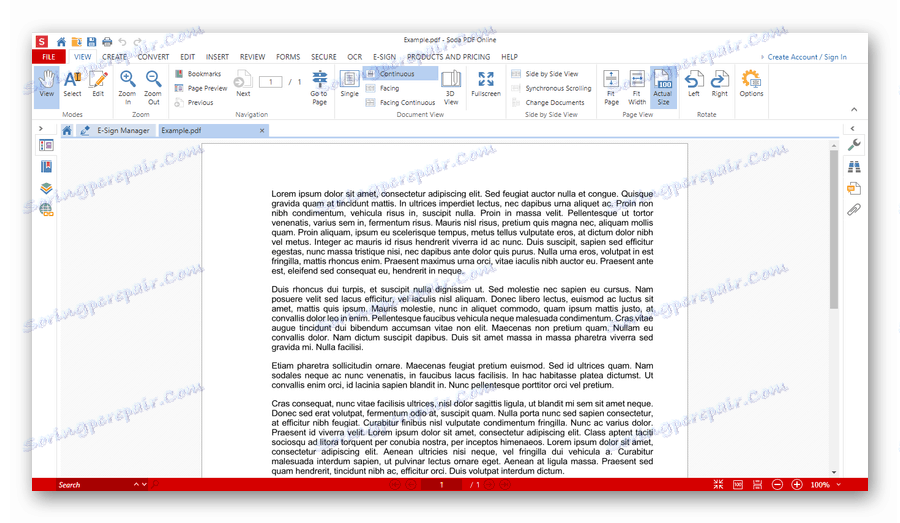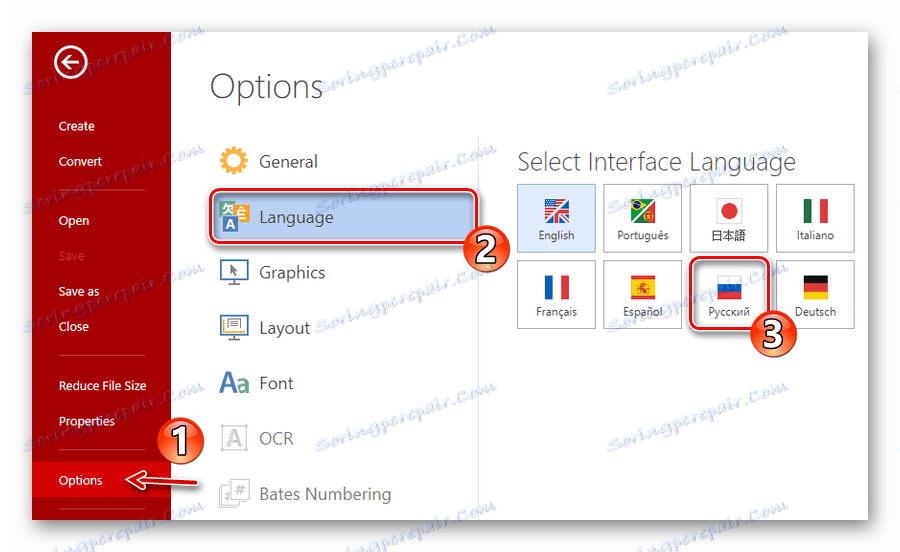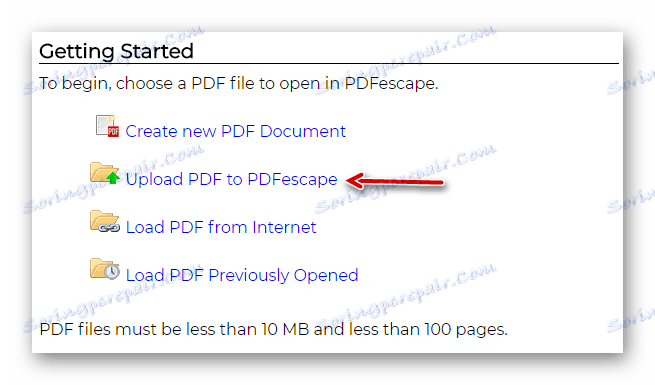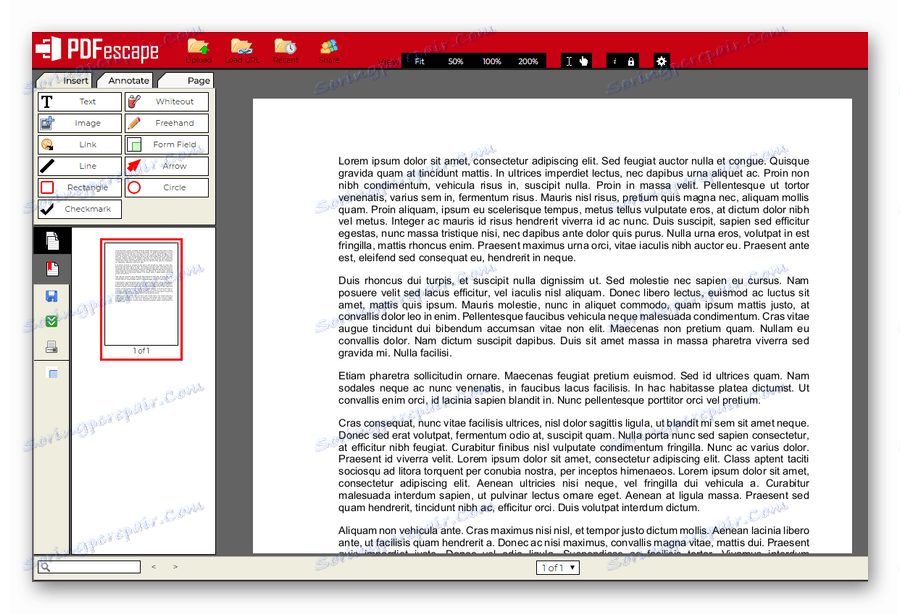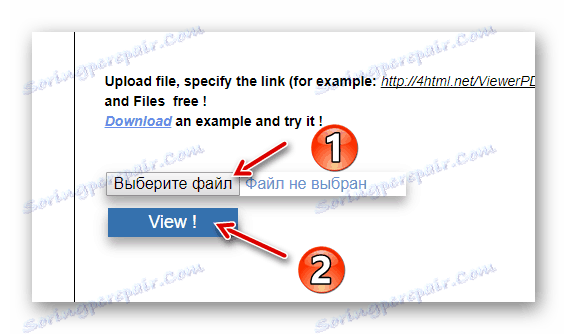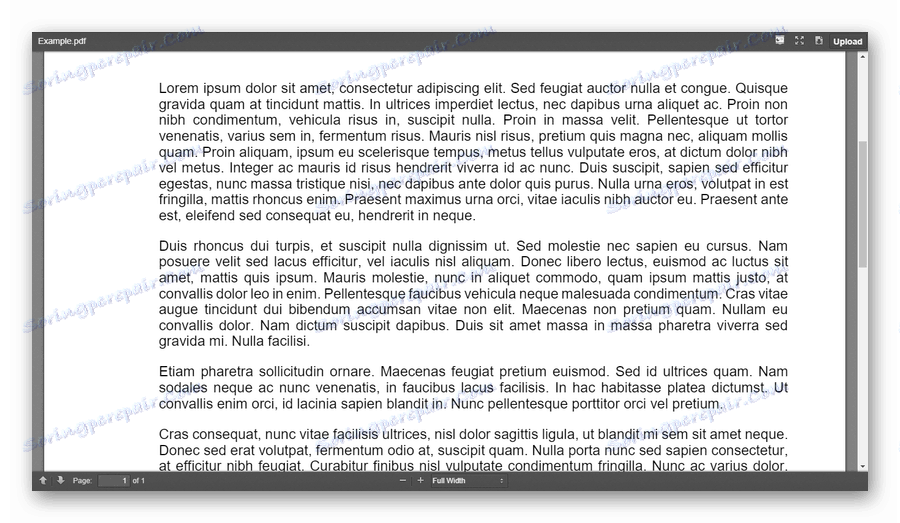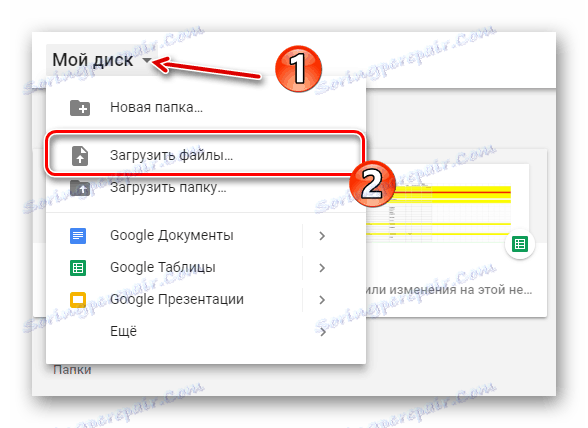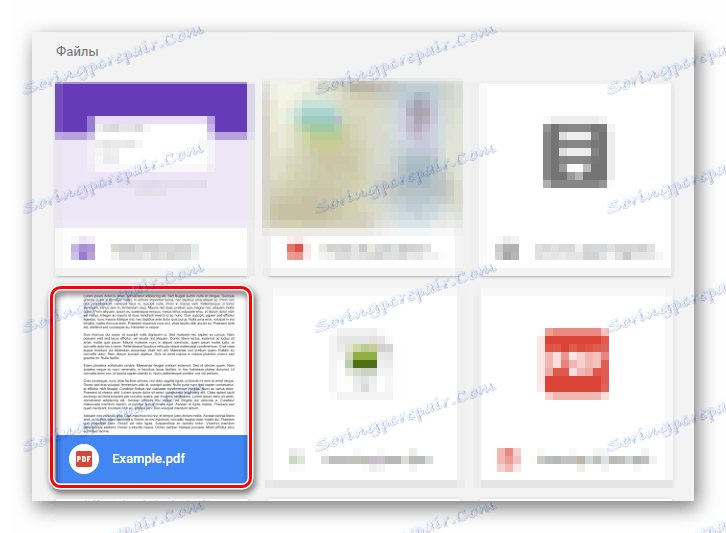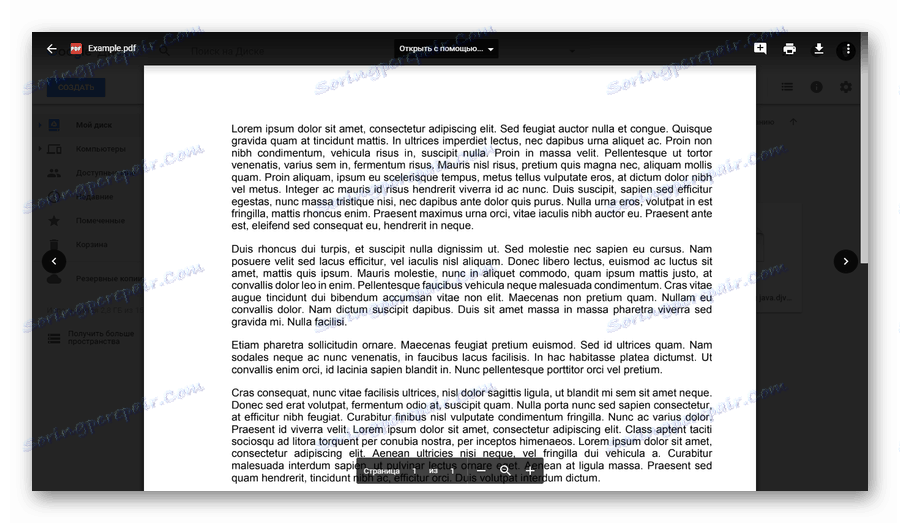Otevřete soubory PDF online
Formát souboru PDF je univerzální způsob ukládání dokumentů. To je důvod, proč téměř každý pokročilý (a ne tak) uživatel má v počítači odpovídající čtečku. Takové programy jsou placené i zdarma - výběr je poměrně velký. Co když však potřebujete otevřít dokument PDF na jiném počítači a nemůžete nebo nechcete na něm instalovat žádný software?
Viz též: Co lze otevřít soubory PDF
Existuje řešení. Pokud máte přístup k Internetu, můžete použít jeden z dostupných online nástrojů pro prohlížení souborů PDF.
Obsah
Jak otevřít PDF online
Rozsah webových služeb pro čtení dokumentů tohoto formátu je velmi široký. Stejně jako u desktopových řešení není nutné platit za jejich použití. Síť má poměrně flexibilní a pohodlné volné PDF čtečky, s nimiž se seznámíte v tomto článku.
Metoda 1: PDFPro
Online nástroj pro prohlížení a editaci dokumentů PDF. Práce s prostředkem lze provádět zdarma a bez nutnosti vytváření účtu. Kromě toho, jak tvrdí vývojáři, veškerý obsah nahraný do souboru PDFPro je automaticky šifrován a chráněn před neoprávněným přístupem.
- Chcete-li dokument otevřít, musíte ho nejdříve nahrát na web.
![Import PDF dokumentu do online služby PDFPro]()
Přetáhněte požadovaný soubor do oblasti "Drag & drop PDF file here" nebo použijte tlačítko "Click to upload PDF" . - Po dokončení stahování se otevře stránka se seznamem souborů importovaných do služby.
![Otevření importovaného dokumentu ve formátu PDFPro]()
Chcete-li přepnout na zobrazení PDF, klikněte na tlačítko "Otevřít PDF" naproti názvu požadovaného dokumentu. - Pokud jste již dříve použili jiné čtečky PDF, rozhraní tohoto prohlížeče bude zcela srozumitelné: miniatury stránek vlevo a jejich obsah v hlavní části okna.
![Prohlížeč rozhraní PDFPro]()
Možnosti zdrojů nejsou omezeny na prohlížení dokumentů. PDFPro umožňuje přidávat soubory s vlastními textovými a grafickými poznámkami. K přidání vytištěného nebo kresleného podpisu je funkce.
Současně, pokud jste uzavřeli servisní stránku, a poté se brzy rozhodnete znovu otevřít dokument, není nutné jej znovu importovat. Po stažení jsou soubory stále k dispozici pro čtení a úpravy během 24 hodin.
Metoda 2: Online čtečka PDF
Jednoduchá online čtečka PDF s minimální sadou funkcí. Do textového pole je možné do dokumentu přidat interní i externí odkazy, výběry a poznámky. Podporuje práci s záložkami.
Online služba PDF Reader Online
- Chcete-li importovat soubor na stránku, použijte tlačítko "Nahrát soubor PDF" .
![Stáhněte dokument PDF do online služby PDF Online Reader.]()
- Po vložení dokumentu se stránka s obsahem a potřebné nástroje pro prohlížení a anotaci okamžitě otevře.
![Stránka PDF prohlížeče v on-line službě Online čtečka PDF]()
Stojí za zmínku, že na rozdíl od předchozí služby je soubor k dispozici pouze při otevřené stránce s čtečkou. Pokud jste provedli změny v dokumentu, nezapomeňte jej uložit do počítače pomocí tlačítka "Stáhnout PDF" v hlavičce webu.
Metoda 3: XODO Pdf Reader & Annotator
Plnohodnotná webová aplikace pro pohodlnou práci s dokumenty PDF vytvořená v nejlepších tradicích desktopových řešení. Prostředek nabízí širokou škálu nástrojů pro anotaci a možnost synchronizace souborů pomocí cloudových služeb. Podporuje režim zobrazení na celou obrazovku, stejně jako společnou úpravu dokumentů.
XODO Pdf Reader & Annotator Online Service
- Nejprve nahrajte potřebný soubor na web z počítače nebo cloudové služby.
![Importujte soubor PDF do služby online XODO Pdf Reader & Annotator]()
Chcete-li to provést, použijte jedno z odpovídajících tlačítek. - Importovaný dokument bude v prohlížeči okamžitě otevřen.
![Rozhraní webového prohlížeče PDF XODO Pdf Reader & Annotator]()
Rozhraní a funkce XODO jsou téměř stejně dobré jako desktopové protějšky stejné Adobe Acrobat Reader nebo Foxit PDF Reader . Je zde i vlastní kontextová nabídka. Služba pracuje rychle a snadno s velkými dokumenty ve formátu PDF.
Metoda 4: Soda PDF Online
To je nejsilnější a nejúčinnější nástroj pro tvorbu, prohlížení a editaci souborů PDF online. Jako plnohodnotná webová verze programu Soda PDF nabízí služba design a strukturu aplikace a přesně kopíruje styl produktů ze sady Microsoft Office. A to vše ve vašem prohlížeči.
- Chcete-li zobrazit a označit registraci dokumentu na webu, není nutné.
![Stáhnout dokument PDF do online služby Soda PDF Online]()
Chcete-li importovat soubor, klikněte na tlačítko "Otevřít PDF" na levé straně stránky. - Poté klikněte na "Procházet" a v okně Průzkumníka vyberte požadovaný dokument.
![Konečná fáze importu dokumentu do online služby Soda PDF Online]()
- Je hotovo. Soubor je otevřen a umístěn do pracovního prostoru aplikace.
![Otevřete online dokument Soda PDF Online]()
Službu můžete rozšířit na celou obrazovku a zcela zapomenout na skutečnost, že akce probíhá ve webovém prohlížeči. - Pokud chcete , můžete v rubrice "Soubor" - "Možnosti" - "Jazyk" zapnout ruský jazyk.
![Aktivujte ruský jazyk v online aplikaci Soda PDF Online]()
Soda PDF Online je opravdu skvělý produkt, ale pokud potřebujete pouze zobrazit konkrétní soubor PDF, je nejlepší hledat jednodušší řešení. Tato služba je víceúčelová a proto velmi přetížená. Nicméně tento nástroj rozhodně stojí za to vědět.
Metoda 5: PDFescape
Praktický zdroj pro prohlížení a anotaci dokumentů PDF. Služba se nemůže pochlubit moderním designem, ale zároveň je jednoduchá a intuitivní k použití. Ve volném režimu je maximální velikost staženého dokumentu 10 megabajtů a maximální povolená velikost je 100 stránek.
- Import souboru z počítače do webu lze provést pomocí odkazu "Nahrát PDF do PDFescape" .
![Stáhněte dokument PDF do služby PDFescape online.]()
- Stránka s obsahem dokumentu a nástroji pro prohlížení a anotaci se otevírá okamžitě po načtení.
![Rozhraní webových služeb pro prohlížení souborů PDF PDFescape]()
Takže pokud potřebujete otevřít malý soubor PDF a neexistují žádné odpovídající programy, služba PDFescape bude také vynikajícím řešením pro tento případ.
Metoda 6: Online prohlížeč PDF
Tento nástroj je určen výhradně pro prohlížení dokumentů PDF a obsahuje pouze funkce nezbytné pro navigaci v obsahu souborů. Jednou z hlavních funkcí, které tuto službu vyniká, je možnost vytvářet přímé odkazy na dokumenty, které jsou do ní nahrávány. Jedná se o pohodlný způsob sdílení souborů s přáteli nebo kolegy.
Online služba Online PDF Viewer
- Chcete-li dokument otevřít, klikněte na tlačítko "Vybrat soubor" a v okně Průzkumníka vyberte požadovaný soubor.
![Otevření souboru PDF v online službě Online PDF Viewer]()
Poté klikněte na "Zobrazit!" - Prohlížeč se otevře na nové kartě.
![PDF Prohlížeč dokumentů Rozhraní PDF Prohlížeč PDF]()
Na horním panelu nástrojů můžete použít tlačítko "Celá obrazovka" a zobrazit stránky dokumentu na celou obrazovku.
Metoda 7: Disk Google
Případně uživatelé Služby Google mohou otevřít soubory PDF pomocí jednoho z nástrojů online společnosti Goodwill Corporation. Ano, jde o úložiště v cloudu. Disk Google , ve kterém můžete bez opuštění prohlížeče zobrazit různé dokumenty, včetně formátu popsaného v tomto článku.
Služba online služby Disk Google
Chcete-li použít tuto metodu, musíte být přihlášeni k účtu Google.
- Na hlavní stránce služby otevřete rozevírací seznam Můj disk a vyberte možnost "Nahrát soubory" .
![Import dokument PDF do Disku Google]()
Poté importujte soubor z okna Průzkumníka. - Stažený dokument se objeví v sekci "Soubory" .
![Seznam souborů nahraných do služby online služby Disk Google]()
Poklepejte na něj. - Soubor bude otevřen pro zobrazení přes hlavní rozhraní Disku Google.
![Online prohlížeč PDF na Disku Google]()
Toto je spíše specifické řešení, ale má také místo, které má být.
Viz též: Software pro úpravu PDF
Všechny služby uvedené v článku mají různé možnosti a liší se v sadě funkcí. Nicméně, hlavním úkolem, a to otevření PDF dokumentů, tyto nástroje zvládnout s třeskem. Zbytek - volba je na vás.